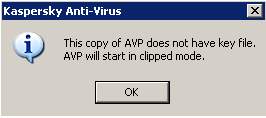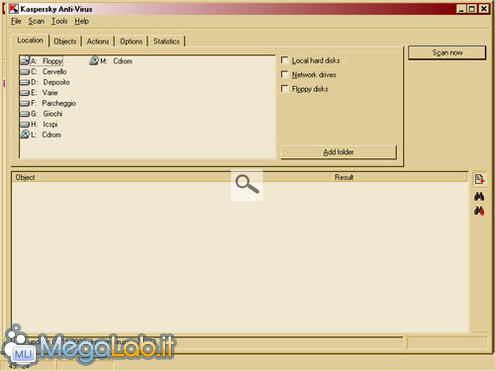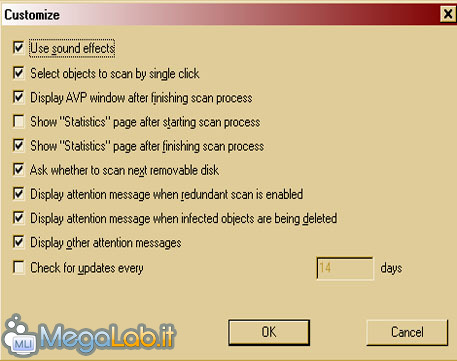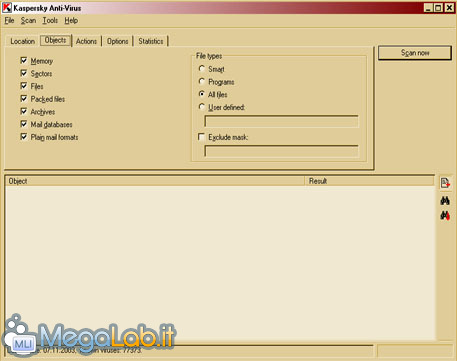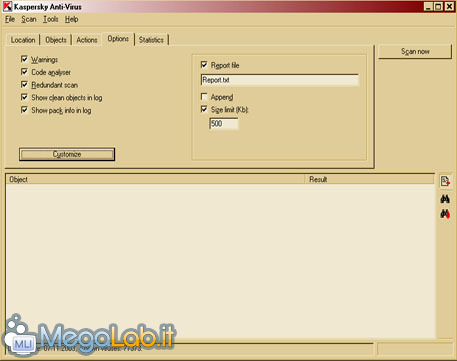Canali
Ultime news

Ultimi articoli
 Le ultime dal Forum |

Correlati
 Tag
Il pezzo che stai leggendo è stato pubblicato oltre un anno fa.
 La trattazione seguente è piuttosto datata. Sebbene questo non implichi automaticamente che quanto descritto abbia perso di validità, non è da escludere che la situazione si sia evoluta nel frattempo. Raccomandiamo quantomeno di proseguire la lettura contestualizzando il tutto nel periodo in cui è stato proposto. La trattazione seguente è piuttosto datata. Sebbene questo non implichi automaticamente che quanto descritto abbia perso di validità, non è da escludere che la situazione si sia evoluta nel frattempo. Raccomandiamo quantomeno di proseguire la lettura contestualizzando il tutto nel periodo in cui è stato proposto.
Questi file, installati nel proprio PC, possono permettere ad un estraneo, quando si è collegati ad Internet o in una rete, di entrare nel nostro computer e fare praticamente quello che più gli piace. Possono limitarsi a fare scherzi, tipo aprire e chiudere il cassettino del lettore CD, o peggio, appropriarsi di alcune nostre password o anche file personali e molto altro: cancellare, modificare file vitali per il nostro Sistema Operativo, impedendo l'utilizzo al successivo riavvio, arrecando un danno notevole nel caso il computer venga utilizzato per lavoro. Pensate agli eventuali database persi o ad altri documenti importanti magari neanche salvati come copie di sicurezza e alla tanto nominata privacy. Comunque non allarmatevi troppo, sappiate solo che tutto questo potrebbe succedere a chiunque abbia a propria insaputa un Trojan installato nel computer. Vi avviso che purtroppo il programma non è gratuito ed è in lingua inglese, ma può comunque esser usato per un po' di tempo, quindi in caso di sospetto contagio sarà possibile fare sia scansione del sistema operativo che una ripulita, nel caso venissero rilevati trojan. Scaricate il programma andando alla Home Page (volendo, esiste anche la Home Page italiana). La versione di cui tratto è la 3.5, in quanto la versione 4, mi ha lasciato deluso per molti motivi, che per ora non spiego. Dico solo che era un po' più complicata di questa e graficamente confusa. Dopo aver aperto la sezione download, potrete scaricare la versione dimostrativa, meglio se la cercate su qualche rivista dedicata ai Computer. Una volta scaricato il programma potete installarlo per esempio in C:\Programmi\Avp. Ogni volta che il programma si avvierà, apparirà una finestra che avvisa che il programma non ha la chiave di registrazione, ma non vi preoccupate, le scansioni potranno essere eseguite ugualmente.
Quando lo avvierete, vi troverete davanti alla schermata che potete vedere qui sotto. Il tasto Add Folder serve a selezionare una singola cartella su cui fare un controllo antivirus. Selezionando invece uno qualunque degli Hard Disk, farete una scansione su tutto il loro contenuto. Ora cliccate sul tasto Tools e scegliete la voce Customize e si aprirà una finestra che vi permetterà di configurare al meglio il programma: non spiego dettagliatamente tutte le voci: sono abbastanza comprensibili nonostante siano in inglese.
Cliccando sul tasto Objects, deciderete tutto ciò che vorrete che venga incluso durante la ricerca dei virus.
Ora passate alla voce Actions: da qui potete decidere quale azione far eseguire dopo l'individuazione di un possibile oggetto pericoloso. Solitamente conviene disinfettarli automaticamente, ma nel caso non fosse possibile eseguire questa azione cercate di far eliminare il tutto, onde evitare problemi. Troverete anche l'opzione di far copiare i file in cartelle a vostra scelta, ma per sicurezza non ve lo consiglio. Passiamo alla voce Options ; qui potrete decidere quali informazioni volete vedere sul video durante la scansione: vi consiglio di seguire le impostazuioni nell'immagine che segue, poi ciascuno di voi avrà le proprie preferenze.
Il tasto Statisics si commenta da solo. Una volta configurato non vi resta che andare al menu File e scegliere la voce Save Profile as Default; in questo modo avrete salvato le impostazioni. Ogni volta che userete il programma non dovrete far altro che indicare la cartella o il disco su cui fare la scansione e premere il tasto Scan now che si trova sulla destra nella schermata principale. Oppure come si fa sulla maggioranza dei programmi antivirus, fate clic con il tasto destro del mouse sugli oggetti (file o cartelle) che volete far scansionare e cliccate sulla voce Antiviral ToolKit Pro. Questa era la parte del programma che riguardava la scansione di file o cartelle. TitoloPagina Segnala ad un amico |
- Unisciti a noi
- | Condizioni d'uso
- | Informativa privacy
- | La Redazione
- | Info
- | Pressroom
- | Contattaci
© Copyright 2025 BlazeMedia srl - P. IVA 14742231005
- Gen. pagina: 1.97 sec.
- | Utenti conn.: 148
- | Revisione 2.0.1
- | Numero query: 51
- | Tempo totale query: 0.54





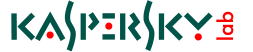 Come detto anche in un
Come detto anche in un